苹果手机作为一款领先的智能手机品牌,拥有丰富多样的功能和特色,其中调节滤镜是苹果iPhone手机上一项备受欢迎的功能之一。通过打开色彩滤镜并进行设置,用户可以轻松调整照片的色彩效果,为其增添个性化的风格。苹果手机怎么调黑金滤镜?接下来我们将为您详细介绍苹果iPhone手机如何打开色彩滤镜并进行设置,让您轻松掌握这一功能。
苹果iPhone手机如何打开色彩滤镜并进行设置
步骤如下:
1.在打开的iPhone手机设置页面中,点击打开通用
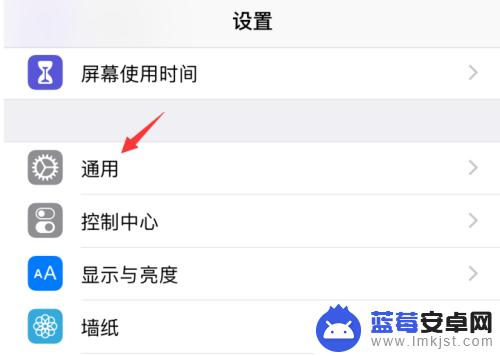
2.在打开的iPhone手机通用设置页面当中,点击打开辅助功能
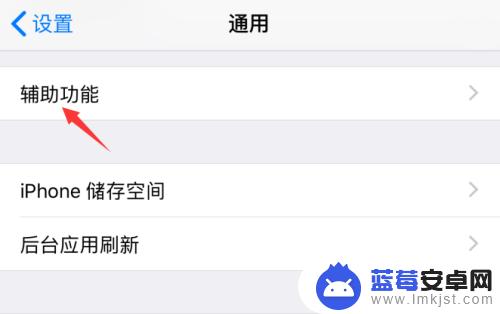
3.在辅助功能设置页面中,点击显示调节
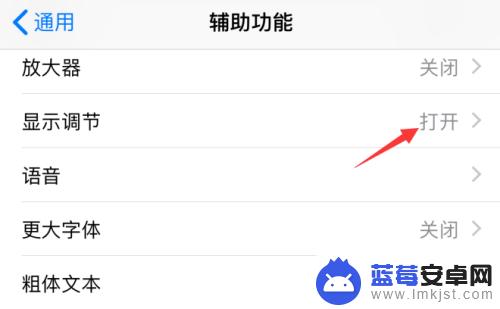
4.这时,直接点击打开箭头所指的色彩滤镜选项
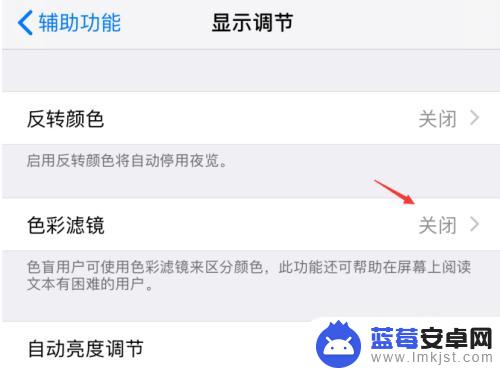
5.随后,点击打开色彩滤镜右侧的开关按钮
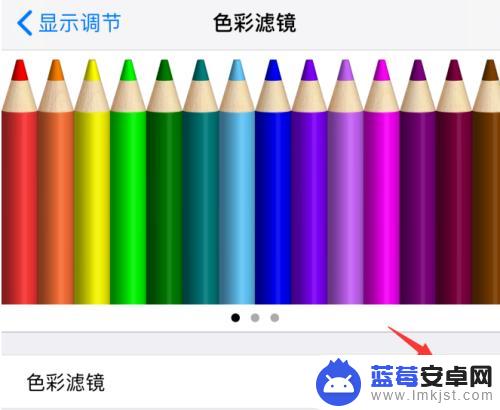
6.这时,页面将出现很多颜色过滤的列表。根据自己的情况,点击选中想要的颜色过滤
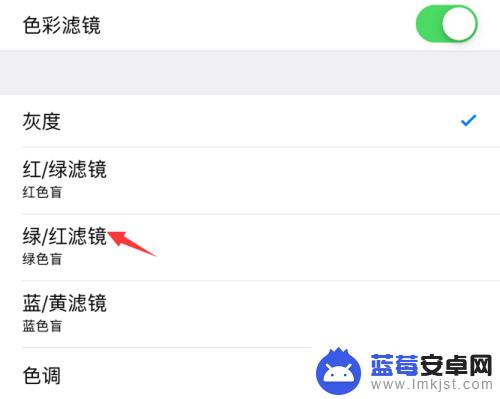
7.这样,苹果iPhone手机的色彩滤镜功能就被设置好了
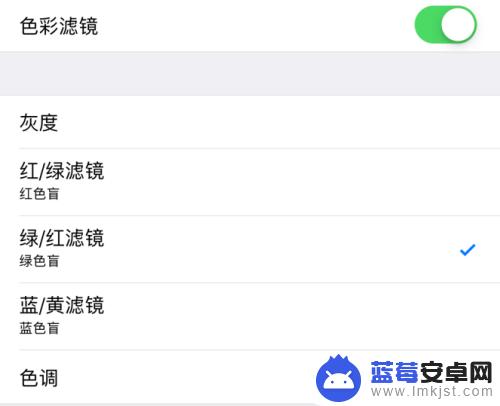
以上是关于如何调整黑金滤镜的全部内容,如果你遇到了同样的情况,可以参照小编的方法来处理,希望对大家有所帮助。












